To byłoby irytujące, gdyby iPhone sam usuwał wiadomości. Jeśli masz ten sam problem, przeczytaj ten artykuł, aby dowiedzieć się, co zrobić, gdy wiadomości tekstowe iPhone’a znikają ze skrzynki odbiorczej.
 Tom Boyer Ostatnia aktualizacja: Oct. 23, 2020
Tom Boyer Ostatnia aktualizacja: Oct. 23, 2020 Jeśli twoje wiadomości zostały omyłkowo wyczyszczone przez siebie lub celowo usunięte przez jakiegoś wichrzyciela, możesz polubić czytanie 7 metod odzyskiwania wiadomości iPhone’a, które daje 7 metod, aby łatwo odzyskać zniknięte rozmowy wiadomości na iPhonie.
Chociaż nie jest to powszechny problem dla użytkowników iPhone’a, może być naprawdę denerwujące, aby znaleźć iPhone’a usuwającego wiadomości ze skrzynki odbiorczej przez siebie. Czasami wiadomości tekstowe iPhone’a znikają ze skrzynki odbiorczej po aktualizacji oprogramowania iOS lub po ponownym uruchomieniu, ale są też przypadki, że wiadomości tekstowe iPhone’a po prostu znikają z iPhone’a nagle. Niezależnie od powodów, ważne jest, jak odzyskać brakujące wiadomości tekstowe na iPhone’a.
Jeśli wcześniej wykonałeś kopię zapasową iPhone’a, możesz łatwo odzyskać zniknięte wiadomości iPhone’a, przywracając iPhone’a z kopii zapasowej iTunes lub z kopii zapasowej iCloud. Ale co, jeśli nie masz dostępnej kopii zapasowej lub brakujących wiadomości, które nie są zawarte w kopii zapasowej? W tym artykule porozmawiamy o tym, jak odzyskać zaginione wiadomości tekstowe na iPhone’a bez kopii zapasowej.
Don’t Miss: How to Get Back Permanently Deleted Photos on iPhone >
Co zrobić, jeśli iPhone Text Messages Disappear from Inbox in iOS 14/13/12
Przede wszystkim, przejdź do Ustawienia > Ogólne > Pamięć masowa iPhone’a i przewiń w dół do aplikacji Wiadomości, aby sprawdzić, czy zajmuje ona tyle samo miejsca. Jeśli Twoje wiadomości zniknęły z iPhone’a, ale nadal są w pamięci masowej, cóż, wtedy masz dobrą szansę na odzyskanie brakujących wiadomości na iPhone’a. Następnie wykonaj kroki rozwiązywania problemów, aby naprawić wiadomości iPhone’a znikające ze skrzynki odbiorczej.
Siłowy restart iPhone’a
Na iPhone 7, iPhone 6 i wcześniej, przytrzymaj przycisk boczny i przycisk Home w tym samym czasie, a następnie puść, gdy zobaczysz logo Apple.
Na iPhone 8, iPhone X / XR / XS, i najnowsze iPhone 11 i iPhone 12, naciśnij i zwolnij przycisk zwiększania głośności i naciśnij i zwolnij przycisk zmniejszania głośności, a następnie przytrzymaj przycisk Boczny, aż iPhone uruchomi się ponownie i pojawi się logo Apple.
Reset All Settings on iPhone
Możesz również spróbować zresetować wszystkie ustawienia na iPhonie, aby naprawić iPhone’a usuwającego wiadomości samodzielnie. Aby to zrobić, przejdź do Ustawienia > Ogólne > Resetuj > Resetuj wszystkie ustawienia. Jeśli masz kod dostępu do iPhone’a, musisz wprowadzić swój kod dostępu, aby zresetować wszystkie ustawienia. To nie usunie żadnych danych z Twojego iPhone’a, ale zresetuje wszystkie ustawienia systemu do domyślnych.
Włącz tryb Airplay
Możesz spróbować włączyć tryb AirPlay i poczekać kilka sekund i wyłączyć go z powrotem.
Sprawdź synchronizację iMessage
Przejdź do Ustawienia > Wiadomości > Wyłącz/włącz iMessage i poczekaj kilka sekund i włącz je z powrotem.
Sprawdź synchronizację wiadomości iCloud
Przejdź do Ustawienia > iCloud > Wiadomości > Wyłącz je, a następnie włącz z powrotem.
Odzyskiwanie znikniętych wiadomości iPhone’a za pomocą narzędzia do odzyskiwania danych iPhone’a
Jeśli żaden z powyższych kroków nie zadziałał, być może będziesz musiał zwrócić się do oprogramowania innej firmy, aby odzyskać brakujące wiadomości na iPhonie. PhoneRescue dla iOS, profesjonalne narzędzie do odzyskiwania wiadomości iPhone’a jest tutaj, aby pomóc. Obsługuje bezpieczne skanowanie urządzenia i pozwala odzyskać zaginione wiadomości z iPhone’a bezpośrednio. Oprócz wiadomości tekstowych, PhoneRescue dla iOS jest również w stanie odzyskać iMessages, jak również załączniki wiadomości, takie jak zdjęcia, filmy itp. Kompatybilny z iPhone 11/11 Pro(Max)/XR/XS/X/8/7/6S, PhoneRescue for iOS może pracować zarówno z systemem Windows, jak i macOS.
Teraz pobierz i zainstaluj PhoneRescue for iOS na swoim komputerze i postępuj zgodnie z poniższymi instrukcjami, aby odzyskać brakujące wiadomości na iPhonie.
Bezpłatne pobieranie
* 100% Clean & Safe
Bezpłatne pobieranie * 100% Clean & Safe
Krok 1. Otwórz PhoneRescue dla iOS i podłącz iPhone’a. Wybierz Odzyskaj z urządzenia iOS z głównego ekranu.

Wybierz Odzyskaj z urządzenia iOS
Krok 2. W wyskakującym okienku wybierz Wiadomości (lub inne typy danych, które chcesz odzyskać) i kliknij OK.
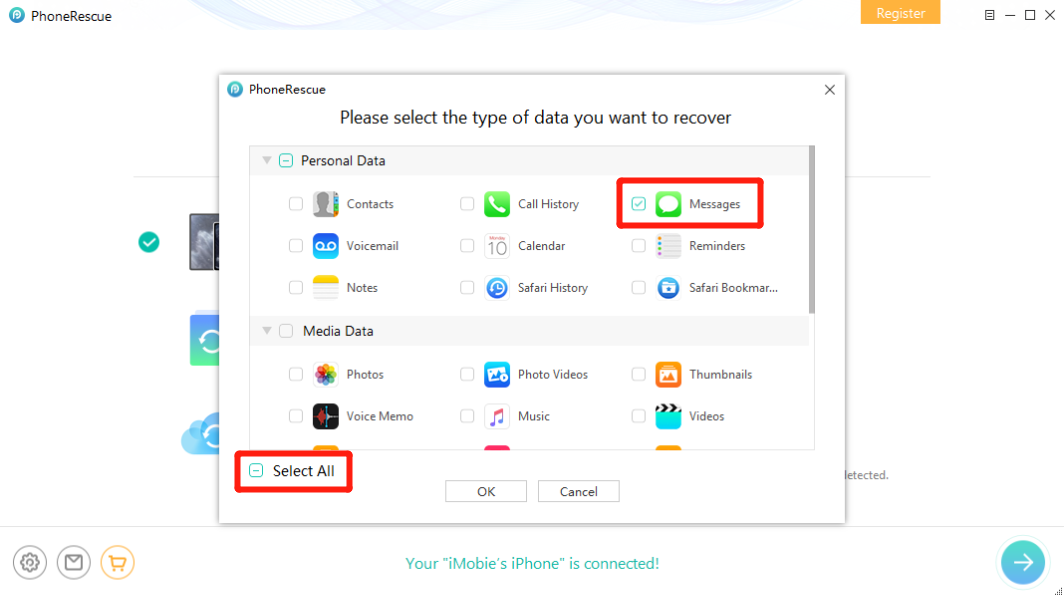
Jak odzyskać znikające wiadomości z iPhone’a – Krok 2
Krok 3. Wyświetl podgląd i wybierz swoje zniknięte wiadomości iPhone’a, a następnie kliknij jeden z przycisków odzyskiwania, aby zapisać wiadomości.

Wybierz wiadomości do odzyskania
Dolna linia
PhoneRescue dla iOS umożliwia odzyskanie brakujących wiadomości na iPhonie bez kopii zapasowej. Może być również pomocny, gdy chcesz odzyskać omyłkowo usunięte wiadomości, a także inne dane i pliki na iPhone 11/XR/XS/X/8/7/6S i najnowszym iPhone 12. Give it a try now >
PhoneRescue for iOS – iPhone Data Recovery
- Odzyskiwanie usuniętych tekstów/iMessages z iPhone’a nawet bez kopii zapasowej.
- Nie szkodzi istniejącym danym i nie wymaga przywracania iPhone’a.
- Odzyskiwanie wiadomości iPhone z kopii zapasowej iTunes lub iCloud bezpośrednio.
- Obsługuje wszystkie iPhone’y i iOS 14 obsługiwane, 100% czyste & bezpieczne.
Free Download100% Clean & Safe
Free Download100% Clean & Safe
Free Download * 100% Clean & Bezpieczny

Pisarz dla iMobie, od ponad 5 lat zajmuje się artykułami / recenzjami aplikacji związanych z systemami iOS, Mac i Android. Like sharing something about data transferring & recovering knowledge.
Product-related questions?Contact Our Support Team to Get Quick Solution >